How to use Gmail Offline Mode to manage your emails without an internet connection.
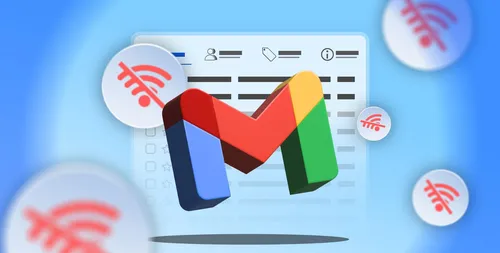
Liens rapides
Qu'est-ce que le mode hors ligne de Gmail ?
Comment activer le mode hors ligne de Gmail
Gestion des emails en mode hors ligne
Et si vous pouviez consulter vos e-mails et rédiger des réponses même sans connexion Internet ? C'est possible avec le mode hors ligne de Gmail. Cette fonctionnalité vous permet d'accéder à votre boîte de réception, de lire les messages et de rédiger des e-mails qui seront envoyés dès que vous serez de nouveau en ligne.
Quel est le mode hors ligne Gmail ?
Le mode hors ligne de Gmail vous permet d'accéder, de lire et de gérer vos e-mails même lorsque vous n'avez pas de connexion Internet. Au lieu d'être complètement coupé de votre boîte de réception, vous pouvez continuer à travailler comme si vous étiez en ligne, et les e-mails que vous composez seront stockés dans un dossier "Outbox" et envoyés automatiquement une fois que votre appareil se reconnectera.
Cette fonctionnalité est particulièrement utile lorsque vous voyagez, travaillez dans des zones où l'accès à Internet est instable ou en cas de pannes réseau imprévues. Gmail hors ligne synchronise vos e-mails récents afin que vous puissiez toujours les rechercher, ouvrir les pièces jointes et même y répondre sans interruption.
Si vous utilisez un compte professionnel ou scolaire, il se peut qu'un administrateur doive activer cette fonctionnalité. Une fois configurée, vous pouvez accéder à Gmail hors ligne via Google Chrome, ce qui vous permet de rester productif même sans connexion stable.
Comment activer le mode hors ligne de Gmail
Pour activer le mode hors ligne de Gmail, vous devez utiliser Google Chrome, car il ne fonctionne pas dans d'autres navigateurs ou en mode navigation privée. Commencez par ouvrir Gmail dans Chrome sur votre ordinateur en visitant mail.google.com.
Dans le coin supérieur droit, appuyez sur l'icône des paramètres.
Un panneau de paramètres rapides apparaîtra à droite. Appuyez sur « Voir tous les paramètres » pour ouvrir la page complète des paramètres.
Dans la liste d'onglets en haut, sélectionnez « Hors ligne ». Assurez-vous que l'option « Activer le courrier hors ligne » est cochée.
Une fois activé, vous pouvez ajuster des paramètres comme le nombre de jours d'e-mails à synchroniser. Gmail stockera ces messages sur votre appareil, vous permettant de les consulter sans connexion Internet. Vous verrez également l'espace de stockage utilisé et pourrez choisir de conserver ou de supprimer les données hors ligne lorsque vous vous déconnectez.
Après avoir défini vos préférences, enregistrez les modifications. Si vous prévoyez d'utiliser Gmail hors ligne fréquemment, ajouter un signet à mail.google.com dans Chrome peut faciliter l'accès.
N'oubliez pas que l'accès hors ligne doit être activé séparément sur chaque appareil où vous souhaitez l'utiliser.
Gestion des emails en mode hors ligne
Une fois le mode hors ligne de Gmail activé, vous pouvez continuer à gérer vos emails presque comme si vous étiez en ligne. Vous pouvez ouvrir Gmail dans Chrome et accéder à votre boîte de réception, rechercher des emails précédents, lire des messages et même rédiger des réponses. La seule différence est que les emails que vous envoyez ne seront pas livrés immédiatement — ils seront stockés dans un nouveau dossier « Boîte d’envoi » et envoyés automatiquement une fois que votre appareil se reconnectera à Internet.
Rechercher des e-mails en mode hors ligne fonctionne efficacement car Gmail stocke les messages synchronisés sur votre appareil. Cependant, il est important de se rappeler que seuls les e-mails provenant de la période de synchronisation sélectionnée (par exemple, les 7, 14 ou 30 jours d’e-mails) peuvent être consultés hors ligne.
Pour rester organisé, vous pouvez déplacer les emails dans différents dossiers, archiver les conversations ou même supprimer les messages indésirables. Ces modifications seront toujours synchronisées avec votre compte Gmail en ligne la prochaine fois que vous serez connecté. Si vous composez un nouvel email, Gmail vous notificera qu'il est hors ligne mais il mettra le message en attente pour l'envoi automatique.
Utiliser efficacement le mode hors ligne de Gmail signifie planifier à l'avance : si vous savez que vous serez sans accès à Internet pendant un certain temps, synchroniser plus de jours d’e-mails peut vous donner accès à une plus large gamme de conversations. Grâce à ces fonctionnalités, vous pouvez rester productif même lorsque l’Internet est hors de portée.
Catégories
Derniers articles
- <p>Examen du clavier mécanique Satechi Keyboard SM3 : silencieux et parfait pour la productivité</p>
- This old phone became a fire hazard right before my eyes.
- 10 façons dont l’invitation d’Apple diffère du Calendrier Apple
- <p>Apple au travail : 2025 sera-t-il l’année où Apple lancera un concurrent de Google Workspace ?</p>
- Apple improbable d'organiser un événement spécial pour annoncer l'iPhone SE 4.
- Indices et solutions du jeu « Connections » du NYT pour le 8 février (#608)" Let me know if you'd like me to translate this into another language! 😊
- Support for Ubuntu 20.04 LTS is ending.
- Avez-vous une liste de lecture ? Laissez l'IA vous lire.
- Voici mon lecteur Blu-ray du Graal.
- <p>De nouveaux produits Apple seront lancés la semaine prochaine : voici ce qui arrive.</p>
Derniers tags
- rétroéclairage
- compatible
- silencieux
- recyclage
- danger
- gonflées
- Batteries lithium-ion
- Workspace
- Communiqué
- Annonce



